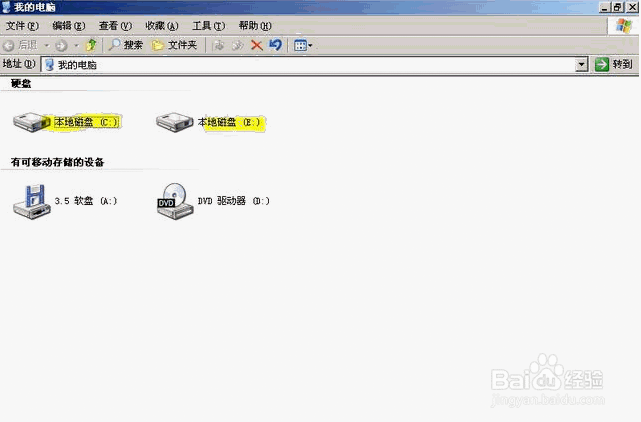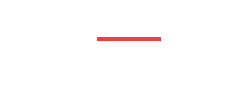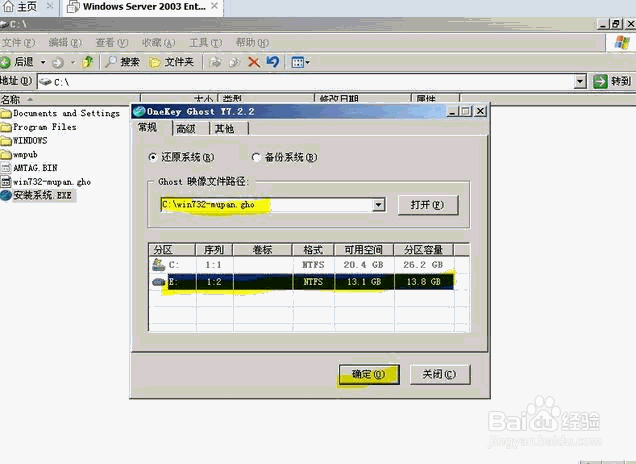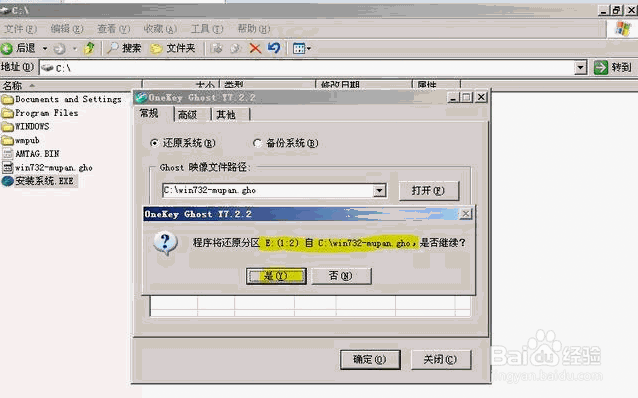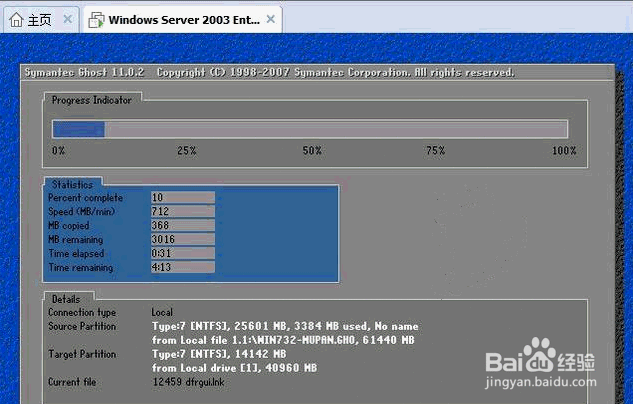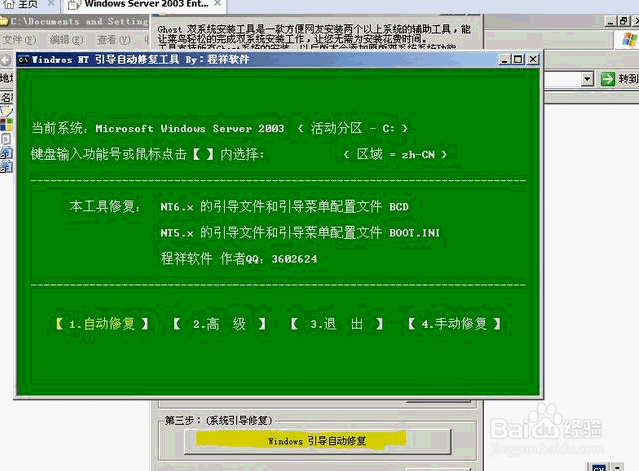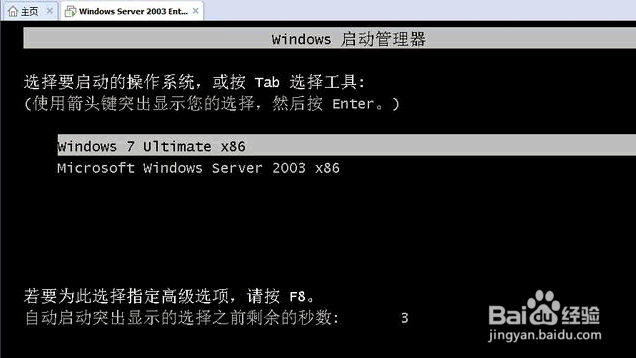电脑双系统安装想用哪个系统就用那个
1、今天就选择在我电脑的其他分区安装新的系统,如果你有多余的分区,那么只需将他格式化一下就可以了,如下图,我将多余的E盘格式化一下用来安装新的系统:
2、如果没有多余的分区,那么就重新创建一个分区来安装,
3、假如说你电脑现在有如上两个分区,都在使用,那么可以将E盘进行切割分区,再创建出一个新的分区来安装新的系统,不建议分割C盘。创建的新的分区的大小根据你要安装的Windows 系统来确定,一般Windows7为40G+,Windows10为60G+,注意这个40G和60G应该是最小值。可相应的计算软件安装的数量适当增加分区大小
4、下来咱们说如何安装新的系蕙蝤叼翕统,记得新系统千万别安装在C盘,如果安装在C盘那么原来的系统就会被新系统覆盖了。我们这里把他装在E盘。既然是双系统,那么我们就选简单的来,将下载好的新的系统镜像放在E盘以外的分区,解压后,文件夹内有如下图所示的还原软件,然后打开系统还原软件,如下图:
5、这个界面应该不陌生,在这里只需注意一点,选择还原系统的分区的时候,一定要选对分区,比如,我们的系统是要装在E盘的,那么这里就要选择E盘。然后确定就可以了,剩下的步骤和平常重装系统没有什么区别。
6、如上图,确认还原至E盘,然后电脑重启进入安装界面,我们耐心等待还原完成。
7、我们还需要一步操作。下载如下图所示软件----Windows NT引导自动修复工具,可以自己搜索下载,打开软件后,选择引导修复,然后选择自动修复。
8、然后电脑会自动进入系统进项安装,安装完成后。重启电脑可以看到如下图所示选项:
声明:本网站引用、摘录或转载内容仅供网站访问者交流或参考,不代表本站立场,如存在版权或非法内容,请联系站长删除,联系邮箱:site.kefu@qq.com。
阅读量:47
阅读量:57
阅读量:57
阅读量:89
阅读量:33